Wi-Fi er allment tilgjengelig i nesten alle hjørner av verden. Vi ønsker internett og kobler til Wi-Fi-nettverk hvor som helst, det være seg kjøpesentre, arbeidsplasser eller kaffebarer. Som et resultat havner de fleste av oss ofte med en rekke eldgamle nettverk på telefonene våre. For å rydde opp i gamle, ubrukt nettverk, kan du bare glemme dem på Android-smarttelefonen din.
Hvordan glemme Wi-Fi-nettverk på Android hver for seg
Det er to måter å slette lagrede nettverk fra telefonen din. Du kan enten glemme utvalgte nettverk hver for seg eller tilbakestille alle nettverk på enheten på en gang. For denne guiden har vi brukt en smarttelefon som kjører Android 10. Hvis du ønsker å slette ett eller to nettverk, må du finne nettverks- og internettinnstillingene og glemme hvert enkelt nettverk. Her er hva du må gjøre:
- Gå inn i telefonens nettverks- og internettinnstillinger.
-
Trykk på Wi-Fi for å få tilgang til telefonens lagrede nettverk.


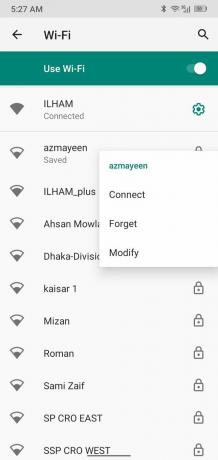 Kilde: Namerah Saud Fatmi / Android Central
Kilde: Namerah Saud Fatmi / Android Central - Trykk og hold på navnet på nettverket du vil glemme. En liten rullegardinmeny vises.
- Trykk på Glemme for å fjerne Wi-Fi-nettverket fra listen din. Android-telefonen din vil slette alle data relatert til nettverket.
Det er alt det er! Hvis du har en rekke nettverk som er stablet og du vil ha en ren skifer, er det også en måte å masseslette.
Hvordan glemme flere Wi-Fi-nettverk på Android
For massefjerning av alle lagrede Wi-Fi-nettverk, må du gå til systeminnstillingene. Vær advart; denne metoden vil tilbakestille alle nettverksinnstillinger, inkludert Wi-Fi, mobildata og Bluetooth. Slik fortsetter du etter at du har åpnet de generelle innstillingene:
-
Trykk på System i menyen for generelle innstillinger.

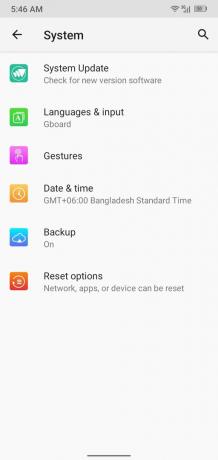
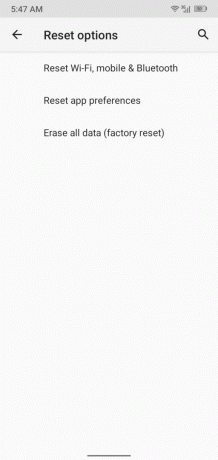 Kilde: Namerah Saud Fatmi / Android Central
Kilde: Namerah Saud Fatmi / Android Central - Trykk på Tilbakestill alternativer.
- For å slette alle nettverk samtidig, trykk på Tilbakestill Wi-Fi, mobil og Bluetooth.
-
Til slutt, for å bekrefte bulk reset-trykk Tilbakestill innstillinger.
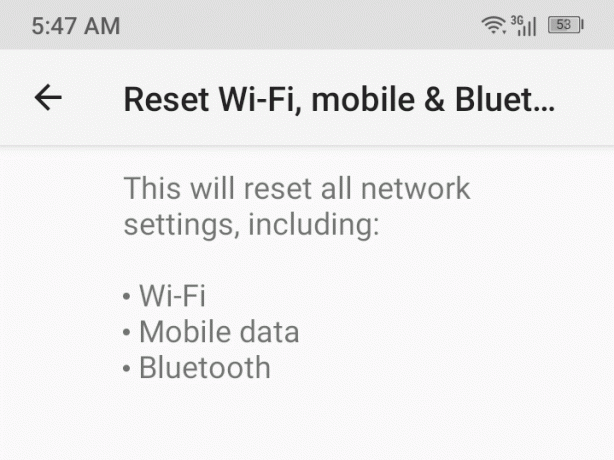
 Kilde: Namerah Saud Fatmi / Android Central
Kilde: Namerah Saud Fatmi / Android Central
Ikke ta lett på å tørke av alle nettverksinnstillinger. Dette valget vil også slette alle andre nettverk unntatt lagrede Wi-Fi-navn. Selv om det å legge til kjente Bluetooth-enheter tilbake kan være ganske enkelt, vil du ikke miste din innstillinger for mobilnettverk og bli sittende fast i et spor! Selv om det er løst, er det et unødvendig bry å gjennomgå.
Rens nettverkene dine
Det er ingen bedre tid enn nå å begynne å rydde ut ekstra nettverk du ikke bruker lenger. For vårrengjøringsformål bør du alltid velge den første metoden og glemme Wi-Fi-nettverk som ikke lenger er relevante eller tilgjengelige for Android-enheten din en etter en. Dette sikrer at du ikke ved et uhell sletter nettverk for steder du besøker ofte. Likevel, hvis du vil rense den, er det alltid alternativet go big or go home.
